 F6门禁管理系统用户手册Word文件下载.docx
F6门禁管理系统用户手册Word文件下载.docx
- 文档编号:19736635
- 上传时间:2023-01-09
- 格式:DOCX
- 页数:18
- 大小:1.49MB
F6门禁管理系统用户手册Word文件下载.docx
《F6门禁管理系统用户手册Word文件下载.docx》由会员分享,可在线阅读,更多相关《F6门禁管理系统用户手册Word文件下载.docx(18页珍藏版)》请在冰豆网上搜索。
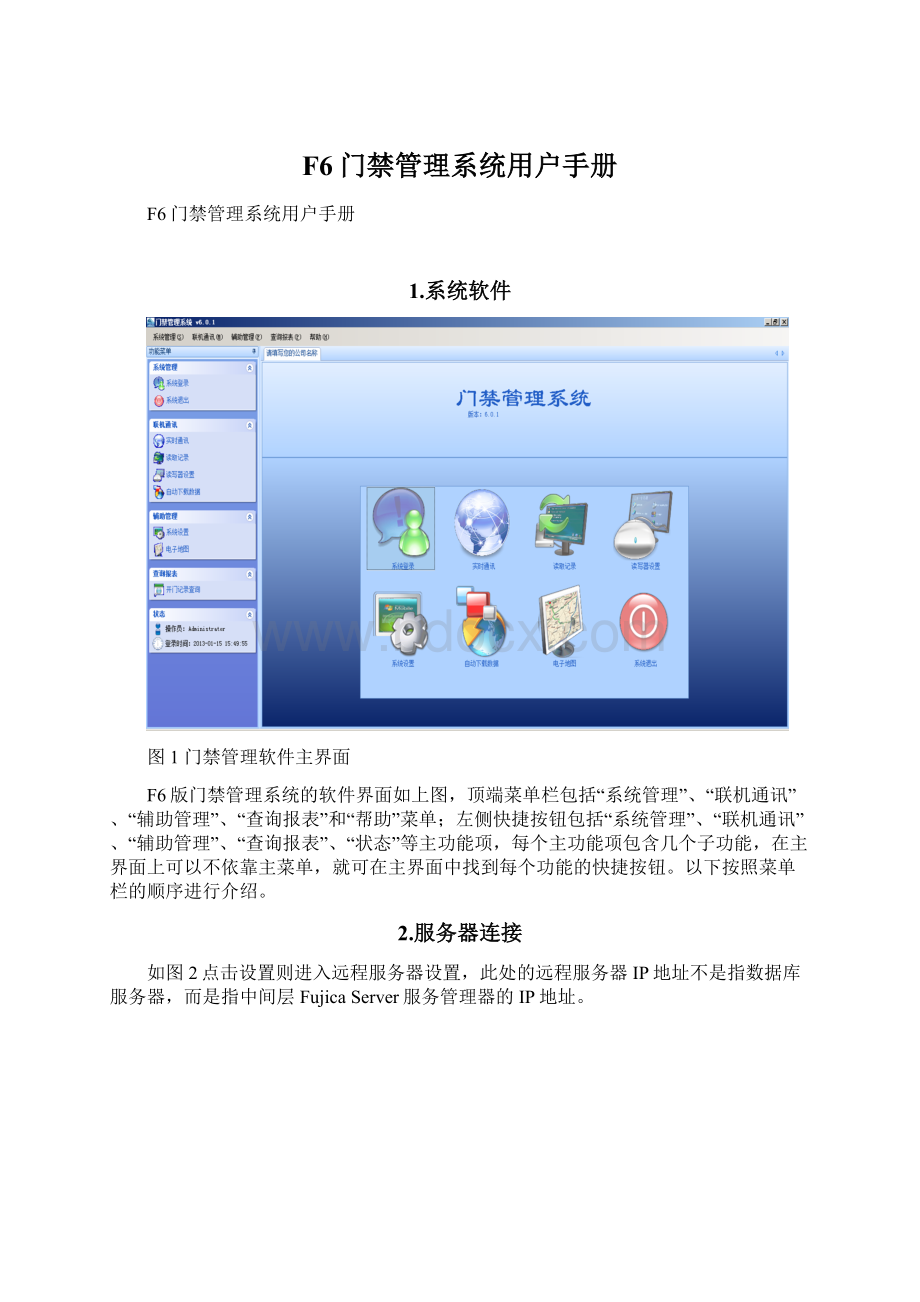
4.联机通讯
4.1读取记录
该功能用于读取在线的门禁读写控制器中的记录。
点击菜单中的“读取记录”,选择好门禁后,对所选择的门禁中的记录进行读取,并上传至服务器数据库中。
为了确保记录数据不丢失,也可以随时进行该项操作。
如图5为读取记录
图5读取记录
4.2自动下载数据
该功能是对ID卡有效的卡号进行下载、ID或IC卡的挂失/恢复等卡片数据下载功能。
如图6为自动下载数据
图6自动下载数据
4.3手动下载数据
该功能与“自动下载数据”相同,只是可以有选择性地进行数据下载,不需将卡号加载到全部的门禁中。
如图7所示,首先选中一个或多个门禁后,“下载卡号”则将发行的ID卡号加载到选中的门禁控制器中,还可对选中的门重新下载卡号,此功能是针对更换的门禁特意设置的。
图7手动下载卡号
4.4实时通讯
实时通讯功能是门禁管理软件的最重要环节,负责实时显示人员进出的功能,包括进出人员的图像、相关信息状态等。
如图8为实时通讯界面
实时通讯是对编辑好的电子地图上的门禁读写控制器的数据进行实时提取,并实时检测门禁状态,如上图中的电子地图中的门禁按照检测顺序依次闪烁,显示为红色。
为方便起见和防止火警,同时提供了电脑开门、按区开门和报警功能等。
在每个门禁控制器上按右键会显示“检测门状态”、“打开门锁”、“打开本区门锁”三项功能,每步操作都会显示在左边的系统运行信息框中。
图8实时通讯
[F3]功能:
[F3]功能中可以在实时通讯的状态下进行重置串口、读写器设置、下载有效卡号、开门记录查询等功能。
重置串口:
为重新打开串口,在通讯不畅通的情况下重新打开串口,以防因为串口问题而无法提取记录数据。
读写器设置:
详见5.3功能
下载有效卡号:
详见4.2功能。
[F4]电脑开门:
录入控制器机号,即可开门。
4.5主控设置
主控制器设置,即通过软件设置门禁多种工作模式、机号、IC卡使用的区号等参数(不需更换硬件程序),以适应不同的场合。
支持485、TCP两种通讯方式的门禁进行设置。
读取主控参数:
当管理中心的门禁资料设置为485通讯方式时,系统默认机号为0,输入当前的机号后,即可读取其主控参数,如果不知道当前主控制器的机号,可点击“读取机号”读出门禁机号(注:
读取机号时只能对当前一个门禁控制器进行,其它门禁控制必须断电,否则会出现通讯故障),此时就可以读取到此门禁控制器相应的主控参数。
当管理中心的门禁资料设置为TCP/IP通讯方式时,(控制器默认IP地址为192.168.1.250,可通过硬件进行复位操作获取),在IP地址栏的框内打钩,输入当前IP地址后,即可读取其主控参数。
(注:
读取出门禁参数时,对比读出的机号是否与管理中心设置的机号一致,如不一致在“新机号”栏内填写正确的机号,并点击“设置机号”完成更改,否则发行的卡片刷门禁无效。
)
设置主控参数:
根据此主控制器的实际使用情况对当前机号的每一块主控制器进行设置,配置好所有的主控制器后,再进入系统设置对软件进行设置,注意软件设置项必须与主控制器配置相对应,否则软件运行时因冲突会出错,整个系统将无法正常运行。
读取版本号:
通过此按钮可以查看当前所使用主控制器程序的版本号及工单号,以便于维护。
IC卡使用的区号:
门禁默认为2区,如果使用其它区可在此选择,应与软件狗开通的区号一致。
门禁类型:
可配置成IC门禁或ID门禁
1)IC门禁(即IC读卡模式),在此模式下分为“标准门禁”和“非标准门禁”,所谓标准门禁就是用户卡刷卡必须校验密码、比较机器地址、黑名单、有效期、时间段、假日、门状态等有效后才允许开门;
保安卡和胁迫卡只需校验密码、比较机器地址、黑名单等有效后就开门。
选择非标门禁时,可分为“校验密码开门”和“刷mifare-1即开门”,所谓校验密码开门就是卡的密码与控制器的密码符合即开门;
所谓刷mifare-1开门就是只要是IC卡即开门。
(此模式下无读卡记录,只用在特殊情况下)
2)ID门禁(即ID读卡模式),在此模式下分为“ID标准模式”和“ID自授权模式”,所谓ID标准模式就是用户卡或临时卡刷卡必须校验是否白名单、有效期、假日、用户时区、门状态等有效后才允许开门;
保安卡和胁迫卡则只需校验是否为白名单,如是白名单就开门。
所谓ID自授权模式,即不与电脑联网,脱机授权后刷卡即开门,具体操作见有关自授权门禁的使用说明。
常开常闭设置:
选择“无常开常闭功能”时,门在任何时间都不会自动打开,通过正常刷卡开门。
开门超时是否产生记录:
默认不产生记录,当选择产生记录时,当门打开超过预先设定的时间未关时,将产生一条记录,记录卡号为最后刷卡的卡号,以供查询。
消防报警是否产生记录:
默认不产生记录,当选择产生记录时,当有消防信号过来时,将产生一条记录,记录当前的时间,并将门打开。
非法开门是否产生记录:
默认不产生记录,当选择产生记录时,门被非法打开(不是刷卡、按钮、电脑开的门),将产生一条记录,记录当前时间,以供查询。
门禁外壳撬开是否产生记录:
默认不产生记录,当选择产生记录时,通电状态,外壳打开,将产生一条记录,记录当前时间,以供查询
图9功能设置
5.辅助管理
5.1服务器设置
此处为设置FujicaServer服务管理器的IP地址与端口。
如图10
图10远程服务器设置
5.2系统功能设置
系统设置包括“机号管理”和“其它功能”两个页面。
“机号管理”是显示本系统在管理中心配置的门禁机号,中间的四个按钮自上而下分别为“所有右移”、“单个右移”、“所有左移”、“单个左移”;
选中至右边并保存即为本机管理的机号。
在“其它功能”中可设置:
◆串口(门禁所连接的串口)、波特率;
◆本地端口、远程端口(当同一台电脑有两个以上不同软件使用ICP/IP通讯方式时,可通过设置不同端口号使其通讯)
◆电脑开门、自动加载时间,选中之后该功能为有效
◆卡号下载有效。
注:
系统使用的门禁为ID门禁时需钩选此项
◆图像功能设置:
是否带摄像功能(刷卡并抓拍图像)、图像存放天数、保存路径、存放方式
◆扫描时间间隔(系统依次扫描检测门禁的间隔时间)功能
如图11为系统设置
卡号下载有效是根据门禁型号所决定,选择前请确定门禁型号.
图11系统设置
5.3读写器设置
读写器设置是对门禁读写控制器内的参数进行设置。
首选要选择好要加载的门禁号,只选择其中的一个机号所有功能都能使用;
如果选择两个或两个以上机号,则只能加载数据不能读取控制器内的参数。
如图12为读写器设置
5.3.1常用功能
图12读写器设置
加载假日:
此处只能对门禁控制器进行加载或单个控制器读取数据不能进行设置,如用到此功能请到管理中心设置。
加载成功后,所设置的日期内只有保安卡与胁迫卡可开门。
如图12为假日设置
图13假日设置
门状态时区:
此功能只有在主控设置内配置有常开、常闭功能才有效,一天可设置8个时间段,共3个状态可选,正常(刷卡即开门,延时关门)、常闭状态(当设置为此状态时,门为关闭状态,只有胁迫卡与保安卡才可开门)、常开状态(即门一直为开启状态)。
如图14为门状态时区。
如图14门状态时区
设置用户时区:
如用到此功能请到管理中心设置,加载成功后用户卡只能在各自的时区内才可刷卡打开门,此功能只对ID卡门禁有效,与IC卡发卡时设置的时间段一样,IC卡一天内只有4个时间段,而ID卡号下载有效一天可设8个时间段,而且可分星期加载,同时带有“允许”、“禁止”的功能选择。
只选中一个门禁读写控制器则可读取也可加载数据,否则只可加载数据。
如图15为设置用户时区
图15设置用户时区
读取时间:
把门禁读写控制器内的时间读取出来。
加载时间:
把系统时间加载到门禁读写控制器中。
读取报警设置:
把界面上设备输出控制的内容读取出来。
加载报警设置:
把设备输出控制中的内容加载到门禁读写控制器中(门锁类型只对IC卡门禁有效)。
5.3.2基本功能
初始化:
是把初始化项目内选中的内容进行初始化,如果不选中初始化项目内的内容,直接按初始化按钮则不会进行初始化操作。
校验数据:
对已经下载过的卡号再次进行确认,即校验。
黑名单记录已经挂失的卡号,白名单记录有效卡号,黑名单是对IC卡门禁而言,白名单是对EM卡门禁而言。
系统加密:
只对IC卡门禁有效,是将卡上的密码下载到门禁读写控制器中,从而建立两者的通讯联系。
密码为12位16进制数。
加载密码:
加载密码门禁开门密码与胁迫密码。
(长度为4~8位数字。
图16加载密码
5.4电子地图
电子地图用来对实时监控的门禁的位置进行设定。
点击“新增”,点击“地图”导入已编辑好的图片(JPG格式),然后输入地图名。
门禁组列表内选择要管理的组,组内的所有门禁显示在列表栏内,选中某个门双击或右键添加至地图内,如果连续添加多个门,门将以重叠的方式显示在地图的左上角处,需把门一个个拖至地图上相应的位置。
地图内通过右键点击某个门,在弹出的列表内可对门进行放大或缩小、所有放大或所有缩小设置,“属性”以门的坐标定位。
如图17
图17电子地图
6.查询报表
6.1开锁查询
通过查询报表可以查询开门情况。
报表打印模块将目前整个系统的一些管理或经营状况以报表形式打印出来。
查询报表的操作均相同,以《开锁查询》为例。
如图18
图18出入记录查询
查询共分显示设置、统计设置、快速查询、条件查询、打印预览、数据打印、数据导出等功能模块。
6.1.1显示设置
选中的字段内容才会显示在界面上,并且打印输出等所有功能所显示的都只能是这些字段。
如图19
图19表结构显示设置
6.1.2统计设置
选中的字段在报表输出中可以进行数据统计,统计的字段只能是金额与数字类型,否则统计将不会正确显示。
如图20
图20选择统计字段
6.1.3快速查询
快速查询为模糊查询,录入的数据在所有字段中只要有此数据,都会查询出来。
6.1.4条件查询
条件查询分为简易查询、高级查询、自定义查询。
1、简易查询:
选择查找位置(字段),录入查找内容,也可使用模糊查询,按查询就可查找出相关的内容。
2、高级查询:
查询对话框为一个标准的随机生成框,用户在这里输入查询条件。
其中“字段名”为查询条件,如“姓名”,“性别”等;
操作符为“等于”、“大于”、“小于”、“大于等于”、“小于等于”、“包含”、“不包含”等比较操作符;
值为相应的查询条件,如所需查询的姓名、性别等。
全句连贯下来为一个完整的查询语句,设置完成后,按“查询”键,出现查询结果。
3、自定义查询:
此功能需有一定的SQL常识才会正确使用,因此,在一般情况下不会使用,只有在维护数据时使用。
如图21
当用户在查询对话框中选择所有记录时,可不选择其余的操作符和值,系统自动将所有记录提取出来,供用户进行浏览。
图21数据查询
6.1.5打印预览
将查询出来的数据放入Excel中,并进行打印预览,还可设置纸张大小等。
如图22
图22打印预览
6.1.6数据打印
直接将查询出来的数据打印出来。
6.1.7数据导出
将查询出来的数据导出成一个.Xls文件,然后可通过Excel打开进行编辑操作。
如图23
图23数据导出
7.帮助
7.1帮助
可以按F1键或从系统帮助菜单进入帮助对话框,使用鼠标单击帮助目录中相关的索引,帮助文件自动展开,此时可以看到纵向排列的各索引文件,“+”为有子目录的索引文件,用户可以选择自己感兴趣的帮助主题进行浏览或打印。
图24帮助系统
- 配套讲稿:
如PPT文件的首页显示word图标,表示该PPT已包含配套word讲稿。双击word图标可打开word文档。
- 特殊限制:
部分文档作品中含有的国旗、国徽等图片,仅作为作品整体效果示例展示,禁止商用。设计者仅对作品中独创性部分享有著作权。
- 关 键 词:
- F6 门禁 管理 系统 用户手册
 冰豆网所有资源均是用户自行上传分享,仅供网友学习交流,未经上传用户书面授权,请勿作他用。
冰豆网所有资源均是用户自行上传分享,仅供网友学习交流,未经上传用户书面授权,请勿作他用。


 铝散热器项目年度预算报告.docx
铝散热器项目年度预算报告.docx
